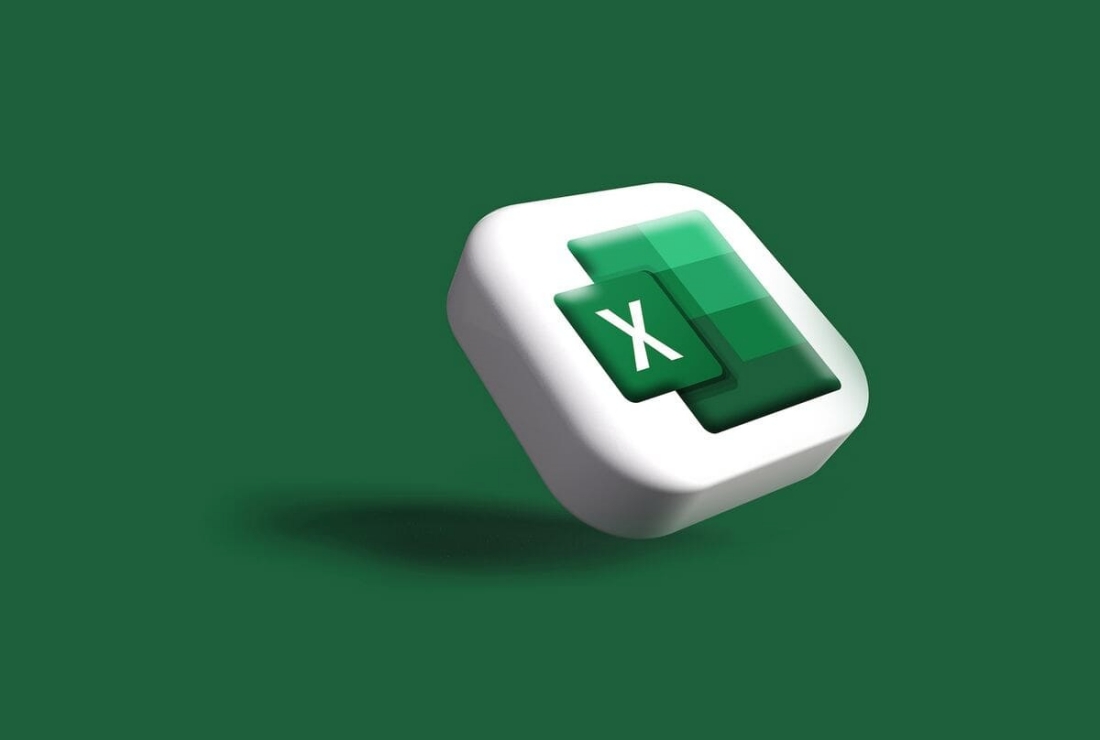
Satuinfo.com – Microsoft Excel memang jadi salah satu alat andalan dalam mengelola data, baik itu untuk keperluan sekolah, pekerjaan, hingga bisnis. Tapi, meskipun sering dipakai, masih banyak orang yang tanpa sadar melakukan kesalahan yang bisa bikin data jadi kacau atau kerjaan makin lama. Supaya kamu nggak terjebak di lubang yang sama, yuk simak 10 kesalahan umum saat pakai Excel dan cara membenarkannya!
10 Kesalahan Umum Saat Pakai Microsoft Excel dan Cara Benerinnya
Berikut dibawah ini 10 Kesalahan Umum Saat Pakai Microsoft Excel dan Cara Benerinnya:






